[Flash实例教程]Flash动画制作实例教程:烛光动画特效
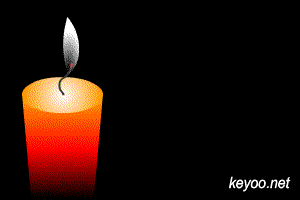
效果逼真,令人满意, 完全纯手工制作, 蜡烛再润色一下,以假乱真不是不可能……
今天心情很好,因为做出这个效果也是很偶然的想法,可能这就是别人所谓的创意涌现吧。
臭美一下后,马上进行,Let’s GO!
1、Ctrl J 文档属性设置 300*200 尺寸,黑色背景
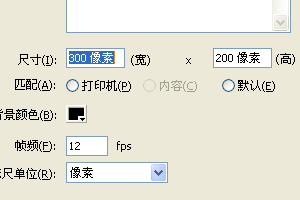
2、矩形工具,画矩形,填充色无所谓,任意变形工具,将下面都往里压,可以结合shift与ctrl两边同时进行提高速度,变形后,呈现出一个上边长下边短的梯形。

3、在选中蜡身的前提下,展开混色器中的颜色面板,进行线性渐变填充,需要增加至三个滑块,由上至下,分别是橙色、红色和黑色。这里步骤比较复杂,需要耐心进行。在默认填充线性渐变时,方向是从左到右的,我们需要填充变形工具进行调节。CS3中的填充变形工具被藏在了任意变形工具组里面了,找找看。

4、如果上一步没问题,这一步也会比较轻松,在原梯形上方画一个椭圆形,然后填充放身状渐变,颜色的色值我就不写出来了,你们可以用截屏的功能键PrtScr,把屏幕偷走,在设计软件里面,可以利用神奇的滴管工具取色。
做到这一步,还要非常注意的是,我们的蜡烛没有笔触边框线,以及要考虑“吃掉”的问题,最好将各部件群组 Ctrl G。

5、蜡烛出来了,再臭美一下,真是漂亮极了!!!
这一步中,我们要为蜡身添加烛心,我是使用铅笔工具,并且开启了“平滑模式”进行的,注意一个小细节,就是我将烛心设置为灰色,末端还有一小截是很亮的红色。

6、轮到画烛火了,必须新建一个图层,椭圆工具画圆,马上按一下V转换到选择工具,左身小尾指按下Ctrl键,将烛火顶端打尖……
填充透明至白色的放射状渐变,再利用填充变形工具细节调整……

7、时间轴,第十帧处,按一下F6插入关键帧,鼠标右击两关键帧之间的部分,弹出的菜单中,选择第二项创建补间形状。(要注意的是,你的Flash版本必须是CS3,位置才能跟我的相同)

8、这里的操作比较多,大家耐心的尝试吧。必须先看到绿色的补间背景,调节第十帧处的第二个关键帧,对应的烛火使用选择工具,轻轻的压,让它变形。每改动一下,都请你测试一下效果,因为这里很容易出现效果过于夸张的问题。没有耐心,这一步是做不好的,除非你运气很好或经验老道。调整完美后,重复一下步骤,后面继续F6,继续创建补间形状,继续用选择工具调节……重复再重复……

总结,此教程属较复杂系列,对于新手来说,没有体会过选择工具可以改变轮廓的操作,更没使用过FLASH软件里面的颜色面板填充线性或放射状渐变,有问题很必然,请不要忘了提出来~
推荐阅读:
![[动画制作] 武汉动画制作,专业动画制作公司!](https://www.huanghelou.cc/zb_users/upload/2023/10/202310131697165201491918.png)







 鄂公网安备:
鄂公网安备: